Počítače Mac sú všeobecne známe svojou užívateľskou prívetivosťou, ale to neznamená, že sa nikdy nestretnete s problémami. Niektorí používatelia hlásia problémy, keď sa pokúšajú použiť zvuk cez slúchadlá alebo iné zariadenia, ktoré majú pripojené k Macu.
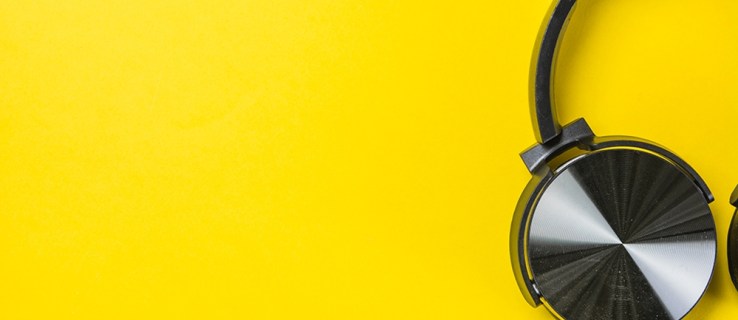
Našťastie existuje niekoľko riešení, ktoré môžete skúsiť opraviť túto chybu zvuku. Poďme sa pozrieť na to, čo robiť, keď vaše slúchadlá na Macu nefungujú.
Slúchadlá na Macu nefungujú: 13 vecí, ktoré môžete urobiť
Ak vaše slúchadlá alebo externé reproduktory po pripojení k počítaču Mac nefungujú, problém by ste sa mali pokúsiť vyriešiť:
- Odpojte slúchadlá a skúste ich pripojiť k inému zariadeniu, ako je váš iPhone alebo iPad, aby ste sa uistili, že fungujú správne.
- Skontrolujte, či sa v konektore slúchadiel nevyskytujú problémy. Prach alebo prach stačí na to, aby port nerozpoznal vaše slúchadlá alebo reproduktory. Skúste vyfúkať prach z konektora a zvnútra portu na Macu, aby ste zistili, či sa tým problém vyriešil.
- Zapojte späť slúchadlá a súčasne držte tlačidlá hlasitosti.
- Skontrolujte ovládanie hlasitosti na slúchadlách. Niektoré modely majú zabudované ovládače hlasitosti, ktoré možno stíšiť alebo vypnúť.
- Skontrolujte všetky porty tak, že odpojíte všetko zapojené do vášho Macu. To zahŕňa zariadenia HDMI, Thunderbolt a USB. Iné zariadenia môžu smerovať zvuk preč z vašich slúchadiel. Ak je váš televízor pripojený napríklad cez HDMI, váš zvuk sa pravdepodobne presmeruje do televízora namiesto slúchadiel alebo reproduktorov.
- Ak chcete, aby sa zvuk prehrával cez slúchadlá alebo reproduktory, keď je váš televízor zapnutý, musíte prepnúť na reproduktory kliknutím na ikonu zvuku na paneli ponuky Mac. Tam si vyberte slúchadlá/reproduktory.
- Reštartujte svoj Mac.
- Reštartujte ovládač zvuku otvorením „Monitor aktivity“ a vyhľadaním „coreaudiod“ v zozname procesov. Proces ukončite kliknutím na „X“ a automaticky sa reštartuje.
- Aktualizujte svoj Mac OS.
- Skúste vypnúť Bluetooth. Váš Mac sa môže pokúsiť pripojiť k zariadeniu Bluetooth, ktoré nie je v dosahu.

Ak máte po vyskúšaní týchto krokov stále problémy so zvukom a ste si istí, že problémom nie sú samotné slúchadlá, skúste kontaktovať Apple so žiadosťou o podporu. Môžete mať problém s hardvérom alebo softvérom, ktorý sa nedá vyriešiť rýchlou opravou.
Vyberte Zvukový výstup na Macu
Pomocou týchto jednoduchých krokov môžete odstrániť problémy a opraviť chýbajúci zvukový výstup:
- Otvorte ponuku Apple a vyberte „Predvoľby systému“.
- Kliknite na „Zvuk“.
- Kliknite na „Výstup“.
- Ako výstupné zariadenie vyberte „Slúchadlá“.
- Začiarknutím políčka sa uistite, že políčko „Stlmiť“ nie je začiarknuté.
- Upravte zvuk podľa svojich predstáv.

Keď je k vášmu Macu pripojených viacero zariadení, váš počítač sa môže pokúsiť prehrať zvuk cez nesprávne zariadenie. Tento problém by ste mali vyriešiť manuálnym výberom výstupného zvukového zariadenia.
Prehrávajte zvuk z Macu na TV
Na podobný problém môžete naraziť aj vtedy, keď na televízore, ktorý ste pripojili k Macu cez HDMI, nemáte žiadny zvuk. Ak je to tak, môžete urobiť toto:
- Otvorte „Predvoľby systému“.
- Vyberte „Zvuk“.
- Vyberte kartu „Výstup“ a vyberte „HDMI“.
V zriedkavých prípadoch môže kábel HDMI preniesť obraz, ale vynechať zvuk. To sa môže stať, ak je váš kábel príliš starý. Skontrolujte kábel HDMI. Hľadajte praskliny alebo ostré ohyby, ktoré by mohli brániť prehrávaniu zvuku. Skontrolujte, či port vášho kábla nemá ohnuté kolíky.
Skúste rovnaké kroky, aké sme opísali vyššie, a resetujte PRAM a SMC na počítači Mac. Zvuk by teraz mal fungovať. Ak nie, vymeňte kábel HDMI za nový.
Skripty údržby CleanMyMac X
Ak ste na opätovné spustenie slúchadiel vyskúšali všetko, čo bolo vo vašich silách, no zdá sa, že nič nefunguje, mali by ste si stiahnuť a spustiť skripty údržby CleanMyMac X. Optimalizujú výkon vášho Mac PC a zistia všetky problémy, ktoré môžete mať.
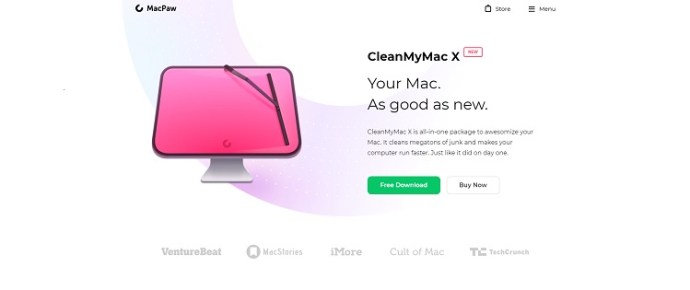
Airpods nefungujú s Mac
Ak ste už svoje Airpody pripojili k Macu a jednoducho prestanú fungovať alebo ich počítač nezoberie, existuje niekoľko osvedčených opráv.
- Uistite sa, že sú oba Airpody plne nabité a v puzdre.
- Odpojte svoje Airpods a znova ich pripojte. Prejdite na „Predvoľby systému“ > „Bluetooth“ a kliknite na „X“ vedľa Airpodov. Potom ich môžete nastaviť tak, ako keď boli nové.
- Skontrolujte aktualizácie svojho Macu. Ak je softvér príliš starý, môže spôsobiť problémy pri pokuse o spárovanie zariadení Bluetooth.

Existuje niekoľko dôvodov, prečo vaše slúchadlá alebo Airpods nemusia správne fungovať. Ak ste vykonali správne kroky na riešenie problémov a váš zvuk stále nefunguje správne, môžete sa obrátiť na tím podpory Apple, ktorý vám pomôže ďalej.
Máte nejaké ďalšie tipy na riešenie problémov pre Mac? Podeľte sa o ne s nami v komentároch nižšie!










